Android hat sich in den letzten Jahren stark verändert, oder besser gesagt, es hat sich weiterentwickelt. Vor einigen Jahren erforderten selbst die grundlegenden Funktionen wie das Aufnehmen eines Screenshots oder das Aufzeichnen eines Screencasts auf Android Root-Zugriff. Aber jetzt stehen diese Funktionen einem allgemeinen Benutzer über 3 zur Verfügungrd Party-Apps oder sogar von den Herstellern als integrierte Funktion integriert. Der Firewall-Zugriff ist eine solche Funktion, die damals auch Root-Zugriff benötigte. Mit dem Aufkommen von Android Lollipop können Sie diese Funktion dank der integrierten VPN-Funktion auf jedem unterstützten Gerät nutzen.
Sie könnten mich fragen, warum Sie die Firewall-App auf Ihrem Gerät installieren sollten und wie sie nützlich sein wird. Die einfachste Antwort, die ich geben kann, ist, dass die Firewall die Kontrolle über die Apps geben muss, damit sie eine Verbindung zum Internet herstellen kann. Angenommen, Sie haben ein Spiel, das offline gespielt werden kann, aber der einzige Grund, warum es eine Verbindung zum Internet herstellt, ist das Herunterladen von Anzeigen, wodurch die Internetbandbreite für etwas verschwendet wird, das für Sie völlig irrelevant ist. Mithilfe einer Firewall-App können Sie den Internetzugang solcher Apps deaktivieren und mehr Kontrolle über den Internetverbrauch auf Ihrem Gerät ausüben.
Szenarien, in denen sich der Firewall-Zugriff als hilfreich erweist
- Angenommen, Sie möchten den Internetzugang von Facebook und WhatsApp während des Roamings deaktivieren, aber gleichzeitig sollten Apps wie Maps und Uber in der Lage sein, eine Verbindung zum Internet herzustellen. Dies kann über eine Firewall-App erfolgen.
- Gibt es ein Offline-Spiel, bei dem Sie Banner- oder Video-basierte Anzeigen erhalten? Eine Unterbrechung der Internetversorgung der App über eine Firewall-App würde die Anzeigen im Spiel reduzieren und gleichzeitig Bandbreite sparen.
- Es gibt viele Apps, die im Hintergrund eine Verbindung herstellen und Ihre WLAN- oder Mobilfunkdaten auffressen. Eine Firewall-App kann den Internetzugang im Hintergrund für solche Apps deaktivieren.
- Mit einer Firewall-App können Sie festlegen, dass eine App nur über die Wi-Fi-Daten verbunden und die Daten eingeschränkt werden, während Sie sich im Mobilfunknetz befinden.
So erhalten Sie Firewall-Zugriff auf Android
Nachdem wir nun wissen, wie wichtig der Firewall-Zugriff auf einem Android-Gerät sein kann, werfen wir einen Blick auf zwei der besten Apps, die Sie auf Ihrem Android-Gerät installieren können, um die Funktion zu erhalten.
NetGuard - Firewall ohne Rootberechtigung
NetGuard - No-Root-Firewall ist die erste App, die Sie auf Ihrem Gerät installieren sollten, um Zugriff auf die Firewall zu erhalten. Wenn Sie die App öffnen und aktivieren, werden Sie aufgefordert, Zugriff auf eine VPN-Verbindung zu gewähren, die von NetGuard erstellt wird. Es ist obligatorisch, dass Sie tippen OK und schließen Sie den Vorgang ab, um eine funktionierende Firewall auf Ihrem Gerät zu erhalten.
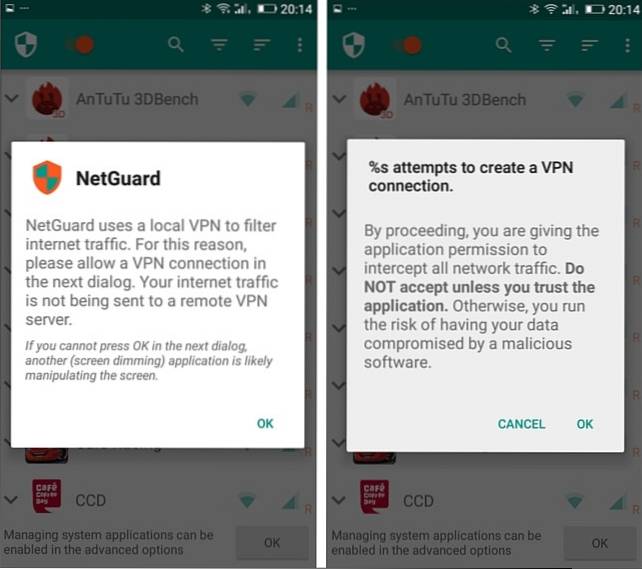
Hinweis: Die von diesen Apps erstellten VPN-Verbindungen sind virtuell und die Daten werden nicht an externe Server übertragen. Diese VPN-Verbindungen werden von Apps erstellt, damit sie den Datenverkehr für bestimmte Apps blockieren können und somit die Grundfunktion einer Firewall-App erfüllen.
In NetGuard sehen Sie eine Liste aller auf Ihrem Gerät installierten Apps sowie ein Symbol für WLAN und Mobilfunkdaten daneben. Um den Internetzugang für Apps über WLAN oder ein Mobilfunknetz zu deaktivieren, müssen Sie nur noch auf das jeweilige Protokoll tippen und es deaktivieren. Sie können Hintergrunddaten für eine App auch deaktivieren, indem Sie den Datenverkehr nur zulassen, wenn der Bildschirm eingeschaltet ist.
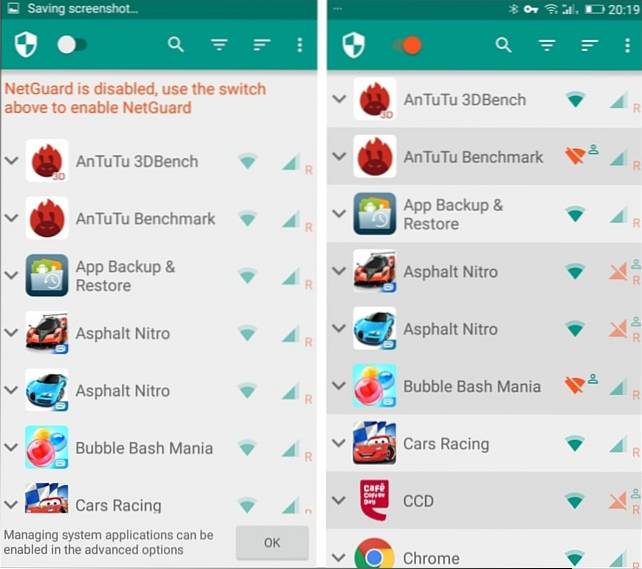
In den Einstellungen können Sie die Standardeinstellungen ändern, wenn Sie den gesamten eingehenden und ausgehenden Datenverkehr von Ihrem Telefon blockieren möchten. Unter Erweiterte Optionen können Sie System-Apps konfigurieren. Überprüfen Sie jedoch die Dinge, bevor Sie mit den System-Apps herumspielen. Abgesehen davon gibt es einige Einstellungen, die Sie als fortgeschrittener Benutzer konfigurieren können. Wenn Sie sich jedoch nicht sicher sind, ist es am besten, sie als Standardeinstellungen beizubehalten.
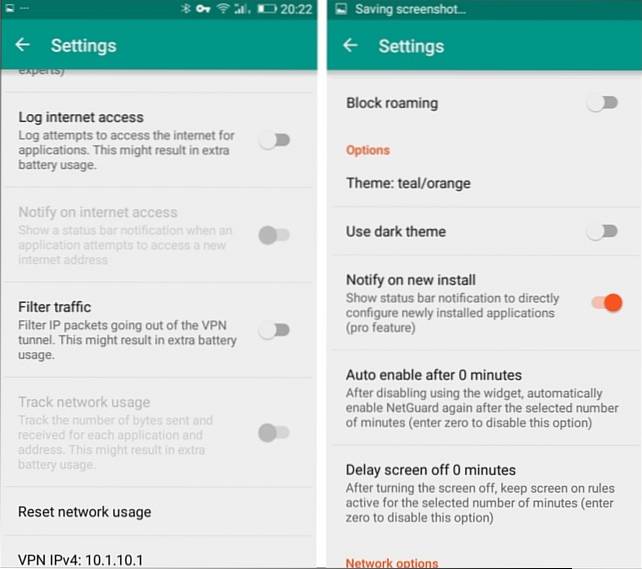
Laden Sie NetGuard - No-Root-Firewall herunter
NoRoot Firewall
NoRoot Firewall ist eine weitere App, die Sie auf Ihrem Android installieren können, um die Firewall-Funktion zu erhalten. Diese App wird auch eine virtuell VPN-Verbindung.
Hinweis: Ein Android-Gerät kann jeweils nur eine VPN-Verbindung unterstützen. Sie dürfen nicht mehr als eine Firewall-App auf demselben Gerät installieren und aktivieren.
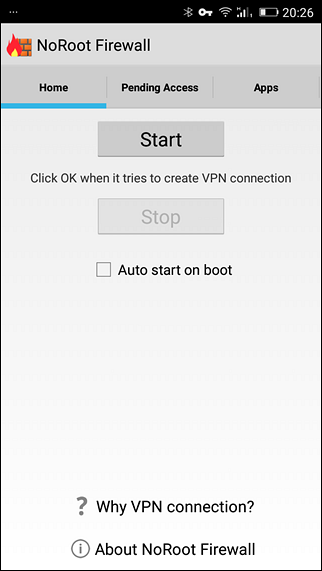
Im Gegensatz zu NetGuard deaktiviert diese App den Internetzugang für alle Apps auf Ihrem Gerät. Sobald eine App einen Internetzugang sucht, wird sie in der Liste "Ausstehender Zugriff" der App angezeigt. Für einen Netzwerkexperten können Sie auch den Port und die IP-Adresse anzeigen, zu der die App eine Verbindung herstellen möchte. Wenn Sie der Meinung sind, dass es gut ist, die Verbindung der App zuzulassen, tippen Sie einfach auf Zulassen oder wählen Sie die Option Verweigern und schützen Sie Ihre Privatsphäre.
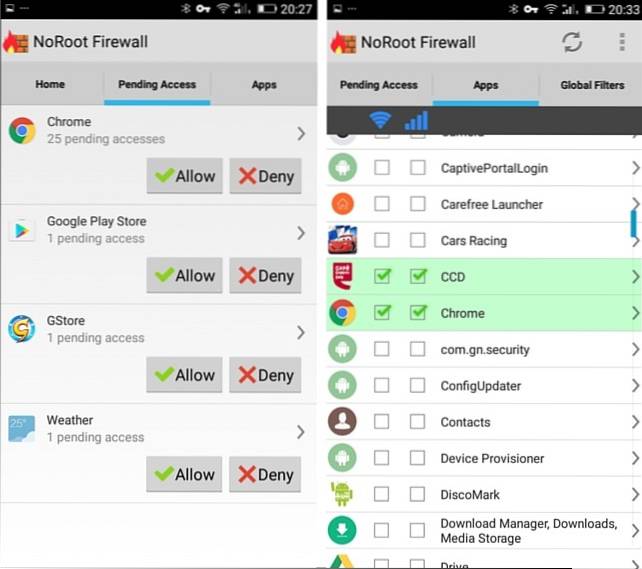
Die NoRoot Firewall bietet im Vergleich zu NetGuard mehr Einblick und Kontrolle über das Internet und ist gleichzeitig weniger kompliziert zu bearbeiten. Die Protokolle sind leicht zu lesen und globale Filter sind sinnvoller. Sie können die App auch beim Booten automatisch starten, um sicherzustellen, dass Sie jederzeit geschützt sind.
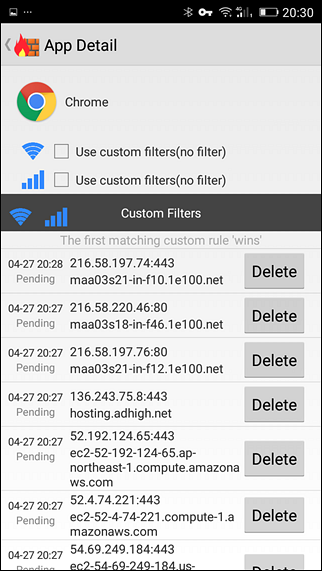
Laden Sie die NoRoot Firewall herunter
SIEHE AUCH: 10 besten Android VPN Apps
Wenn es nur kein VPN gäbe
Diese Apps benötigen eine virtuell Die VPN-Verbindung funktioniert und das ist die einzige Einschränkung, der man sich stellen kann. Ein Android kann nur eine aktive VPN-Verbindung haben. Wenn Sie sich in einer Organisation befinden, in der Sie eine Verbindung über VPN herstellen müssen, können Sie diese Firewall-Apps nicht verwenden. Darüber hinaus wären diese nicht mit Apps wie Opera Max, AdAway und anderen solchen Apps kompatibel, die benötigt werden virtuell VPN zu funktionieren.
 Gadgetshowto
Gadgetshowto



